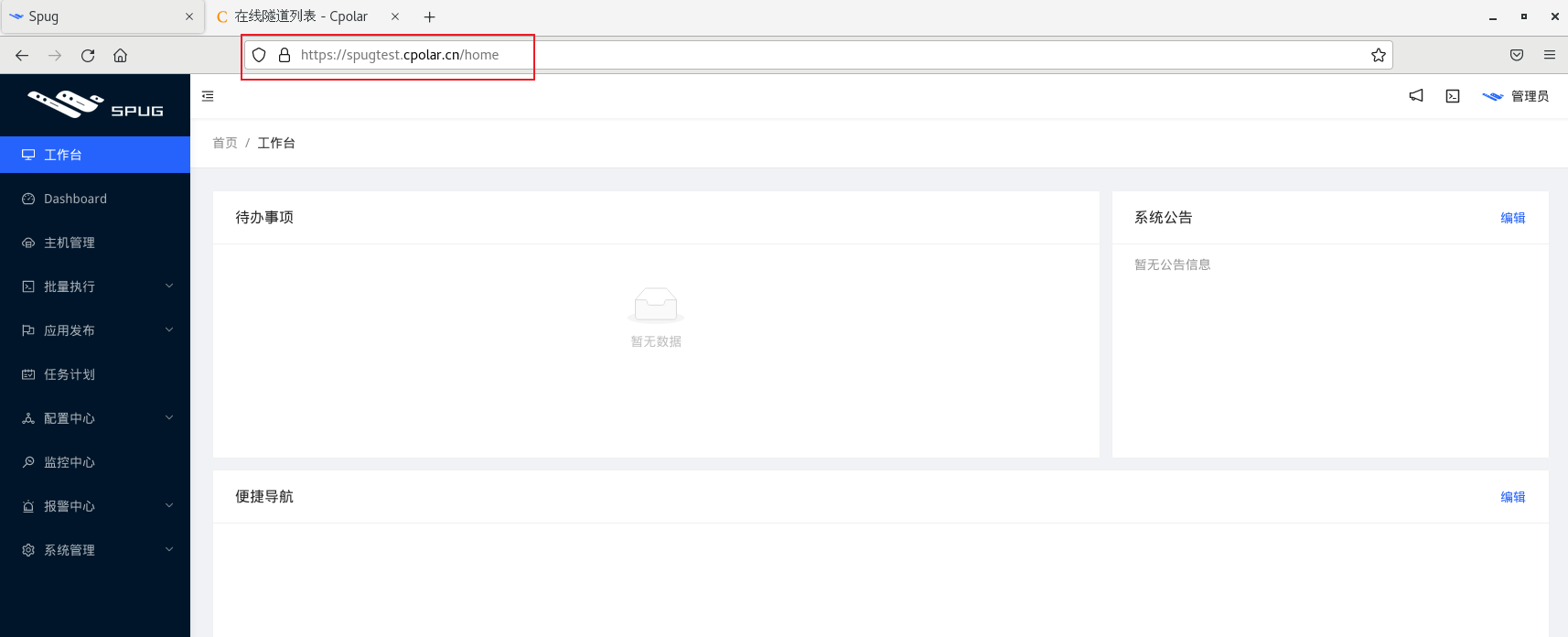Linux Spug自动化运维平台公网远程访问
文章目录
- 前言
- 1. Docker安装Spug
- 2 . 本地访问测试
- 3. Linux 安装cpolar
- 4. 配置Spug公网访问地址
- 5. 公网远程访问Spug管理界面
- 6. 固定Spug公网地址
前言
Spug 面向中小型企业设计的轻量级无 Agent 的自动化运维平台,整合了主机管理、主机批量执行、主机在线终端、文件在线上传下载、应用发布部署、在线任务计划、配置中心、监控、报警等一系列功能。
本例演示搭建使用docker compose 方式安装Spug,并结合cpolar 内网穿透实现远程访问,按照官网文档,首先设备需要提前安装好docker 和 docker compose!
1. Docker安装Spug
创建docker-compose.yml 文件
vim docker-compose.yml
按i进入编辑模式,复制写入以下内容
version: "3.3"
services:db:image: mariadb:10.8.2container_name: spug-dbrestart: alwayscommand: --port 3306 --character-set-server=utf8mb4 --collation-server=utf8mb4_unicode_civolumes:- /data/spug/mysql:/var/lib/mysqlenvironment:- MYSQL_DATABASE=spug- MYSQL_USER=spug- MYSQL_PASSWORD=spug.cc- MYSQL_ROOT_PASSWORD=spug.ccspug:image: openspug/spug-servicecontainer_name: spugprivileged: truerestart: alwaysvolumes:- /data/spug/service:/data/spug- /data/spug/repos:/data/reposports:# 如果80端口被占用可替换为其他端口,例如: - "8000:80"- "80:80"environment:- MYSQL_DATABASE=spug- MYSQL_USER=spug- MYSQL_PASSWORD=spug.cc- MYSQL_HOST=db- MYSQL_PORT=3306depends_on:- db
然后启动容器进行安装
docker compose up -d
显示最后出现下面信息表示成功.会自动启动.后续操作,按照docker 对容器的操作来管理即可
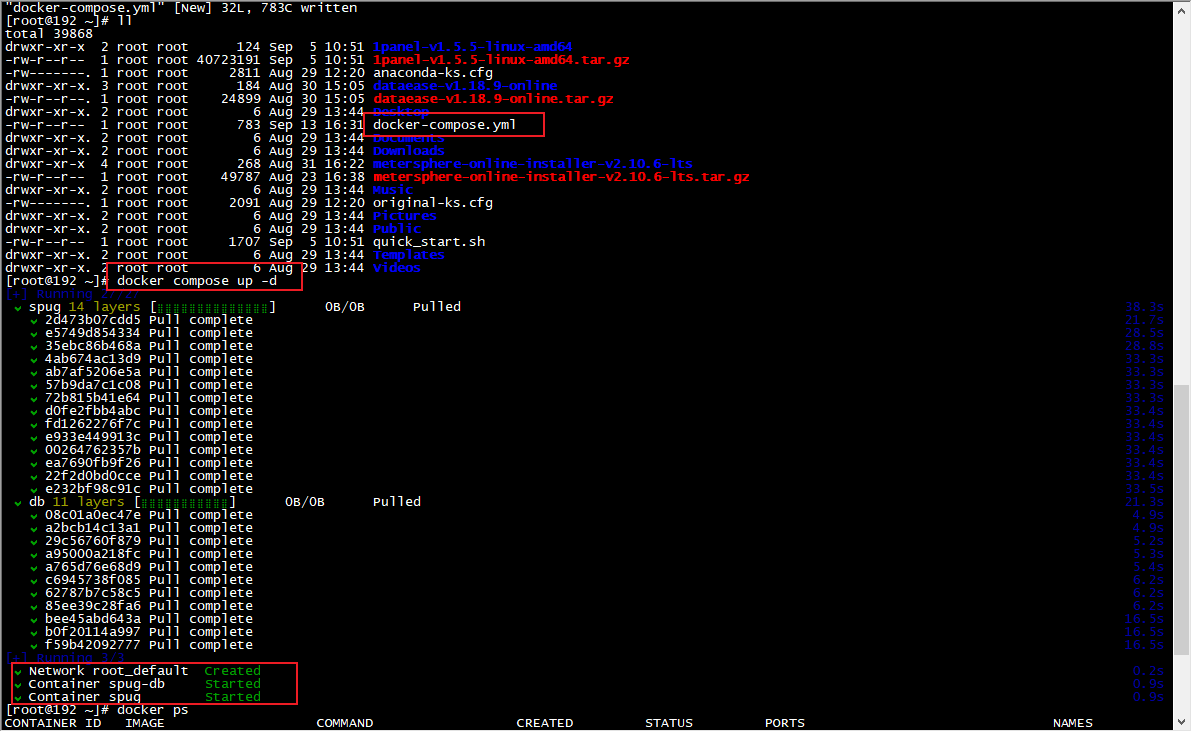
初始化登录管理员用户,以下操作会创建一个用户名为 admin 密码为 test123 的管理员账户,可自行替换管理员账户/密码。
docker exec spug init_spug admin test123
2 . 本地访问测试
上面我们安装好了,现在在Linux 浏览器访问80端口,或者外部浏览器局域网访问80端口,如无法访问,请关闭防火墙,浏览器输入本地地址,即可看到Spug登录界面,下面我们安装cpolar 实现远程访问
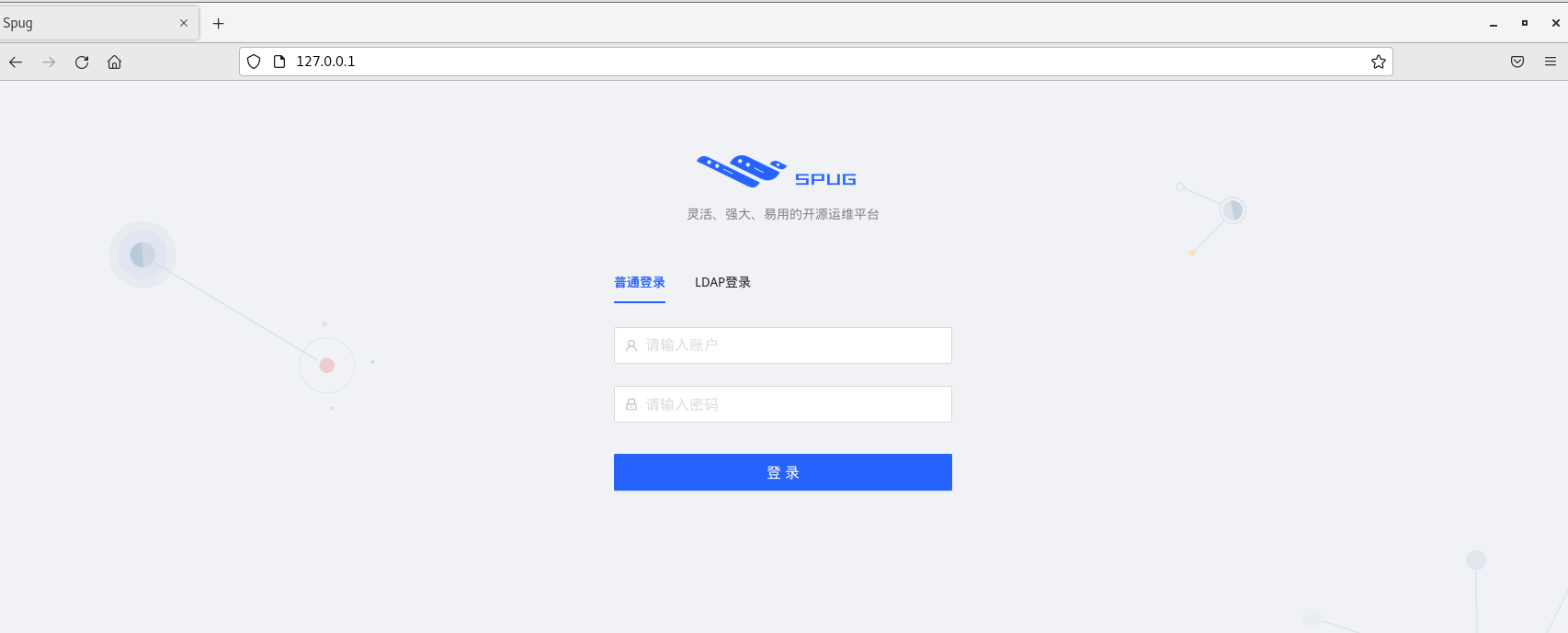
3. Linux 安装cpolar
上面我们成功安装了openGauss数据库,下面我们在Linux安装cpolar内网穿透工具,通过cpolar 转发本地端口映射的http公网地址,我们可以很容易实现远程访问,而无需自己注册域名购买云服务器.下面是安装cpolar步骤
cpolar官网地址: https://www.cpolar.com
- 使用一键脚本安装命令
curl -L https://www.cpolar.com/static/downloads/install-release-cpolar.sh | sudo bash
- 向系统添加服务
sudo systemctl enable cpolar
- 启动cpolar服务
sudo systemctl start cpolar
cpolar安装成功后,在外部浏览器上访问Linux 的9200端口即:【http://局域网ip:9200】,使用cpolar账号登录,登录后即可看到cpolar web 配置界面,结下来在web 管理界面配置即可
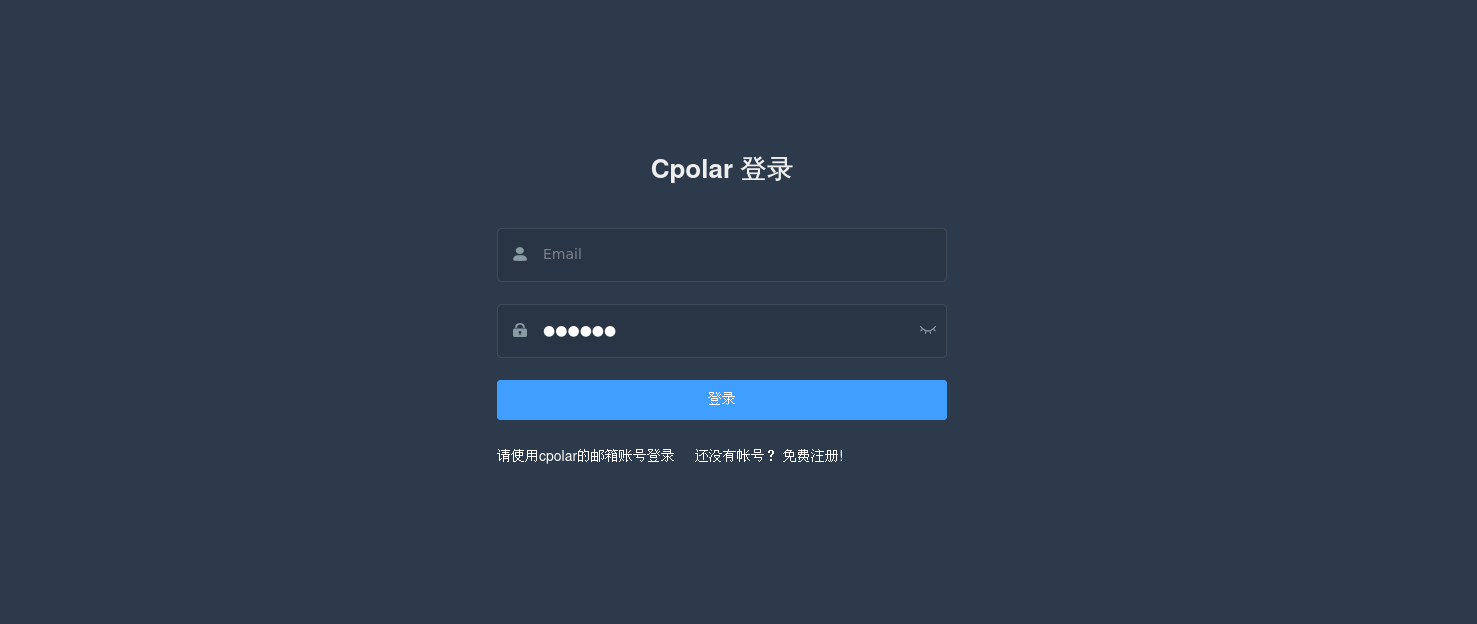
4. 配置Spug公网访问地址
点击左侧仪表盘的隧道管理——创建隧道,创建一个Spug的cpolar隧道!
- 隧道名称:可自定义命名,注意不要与已有的隧道名称重复
- 协议:选择http
- 本地地址:80 (上面docker-compose.yml 配置文件设置的挂载端口)
- 域名类型:免费选择随机域名
- 地区:选择China vip
点击创建

隧道创建成功后,点击左侧的状态——在线隧道列表,查看所生成的公网访问地址,有两种访问方式,一种是http 和https

5. 公网远程访问Spug管理界面
使用上面的https公网地址在任意设备的浏览器访问,即可成功看到我们Spug界面,这样一个公网地址且可以远程访问就创建好了.
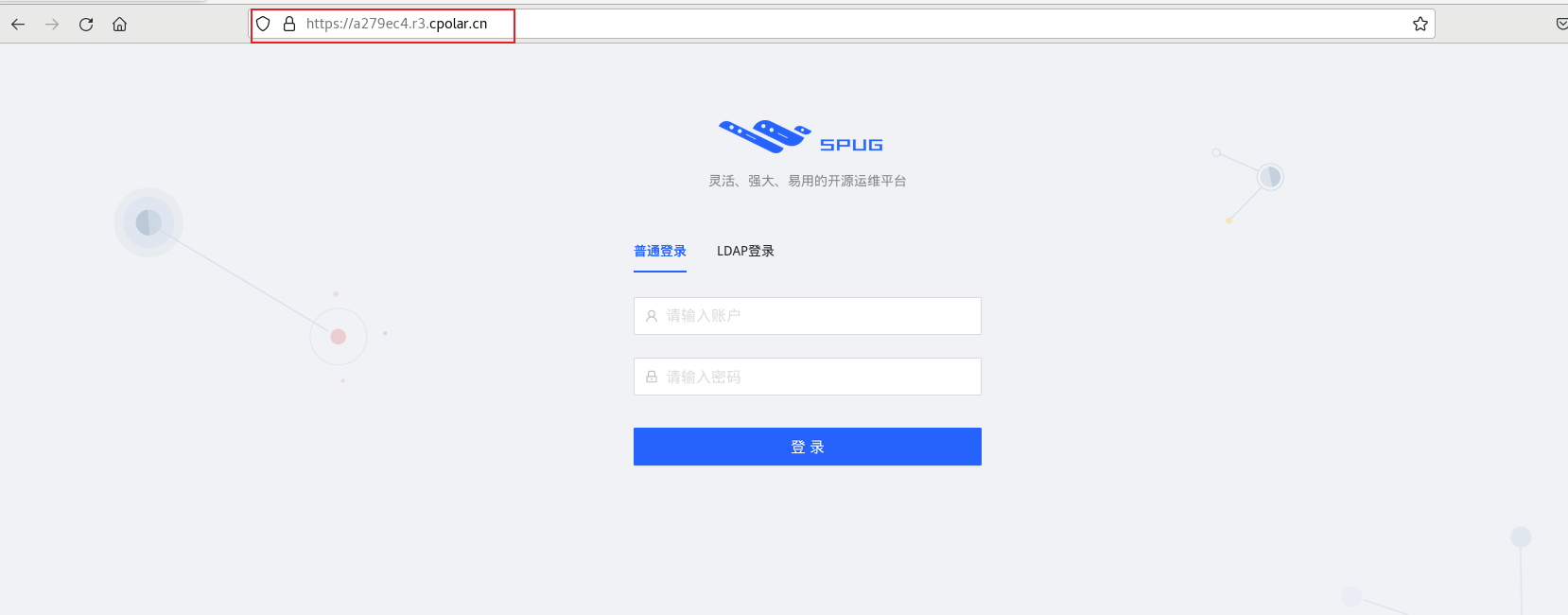
输入上面初始化的用户名密码即可登陆成功
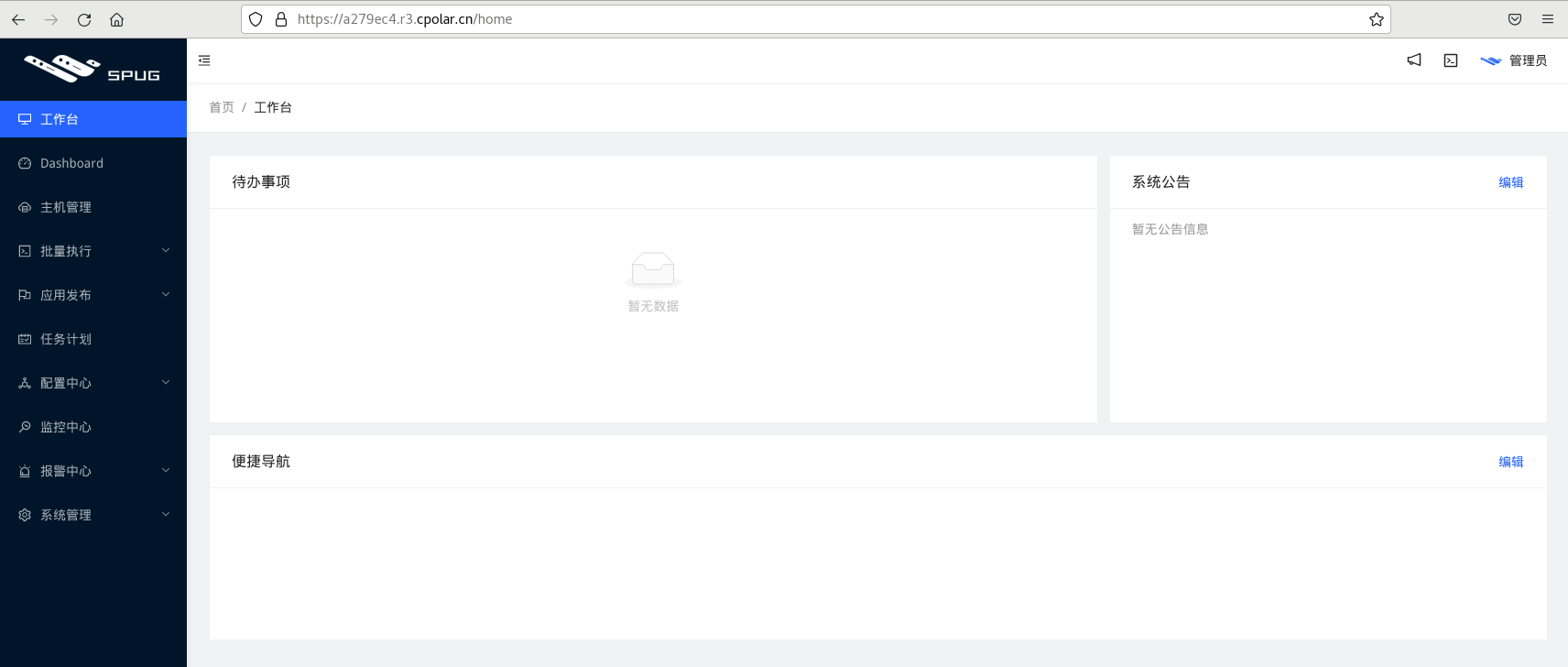
6. 固定Spug公网地址
由于以上使用cpolar所创建的隧道使用的是随机公网地址,24小时内会随机变化,不利于长期远程访问。因此我们可以为其配置二级子域名,该地址为固定地址,不会随机变化【ps:cpolar.cn已备案】
注意需要将cpolar套餐升级至基础套餐或以上,且每个套餐对应的带宽不一样。【cpolar.cn已备案】
登录cpolar官网,点击左侧的预留,选择保留二级子域名,设置一个二级子域名名称,点击保留,保留成功后复制保留的二级子域名名称
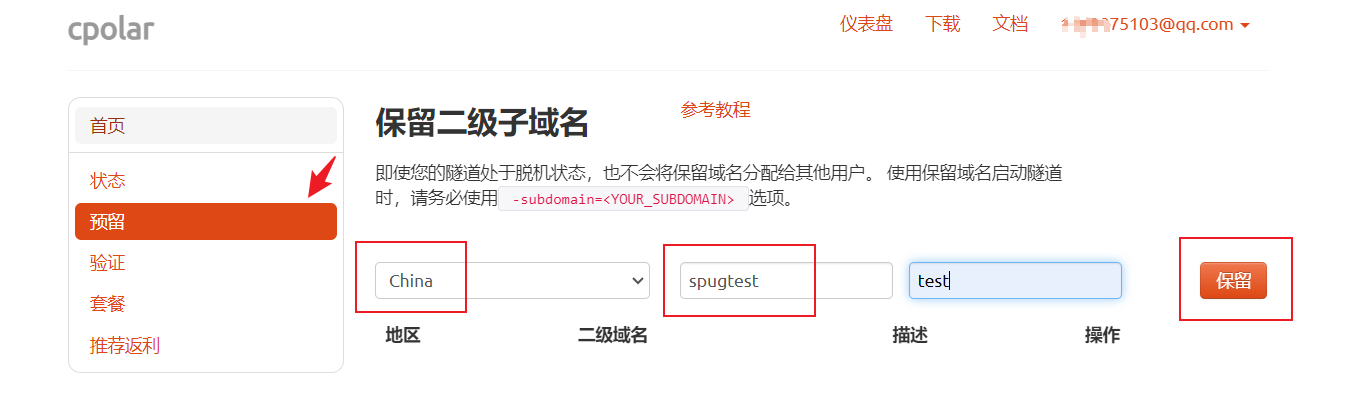
保留成功后复制保留成功的二级子域名的名称
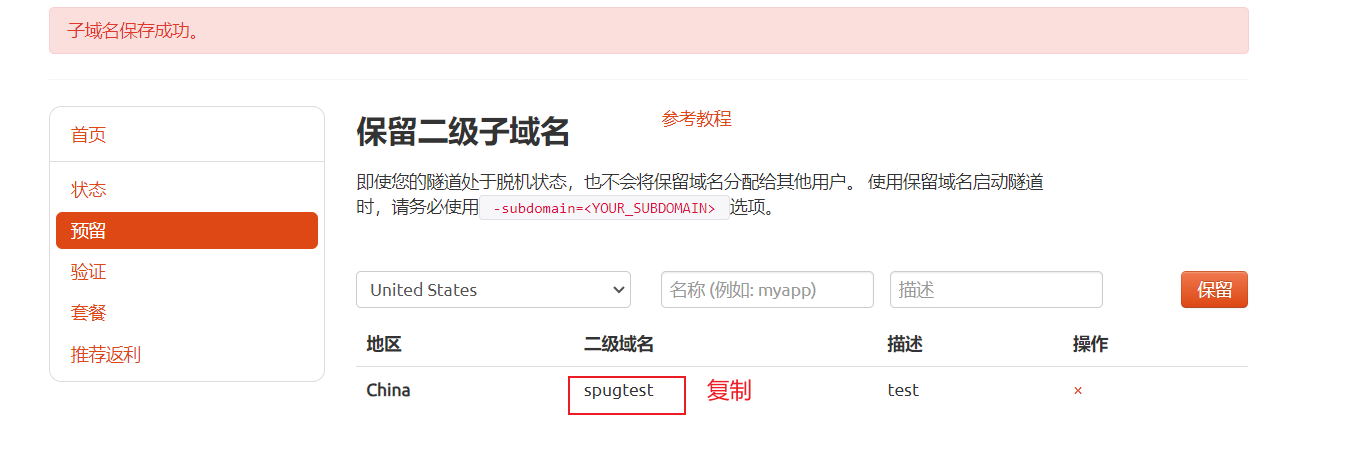
返回登录cpolar web UI管理界面,点击左侧仪表盘的隧道管理——隧道列表,找到所要配置的隧道,点击右侧的编辑
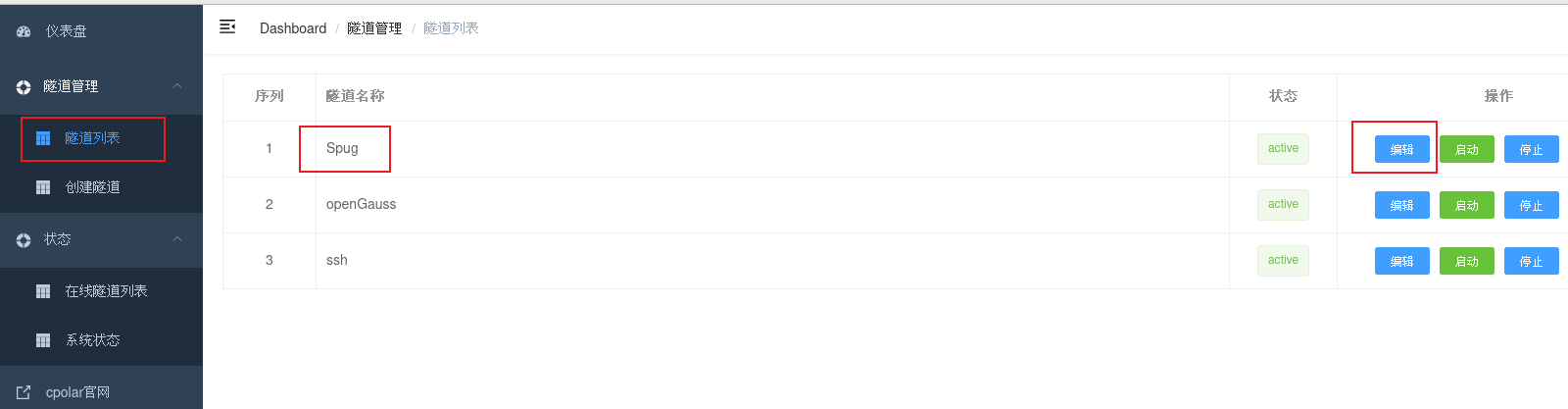
修改隧道信息,将保留成功的二级子域名配置到隧道中
- 域名类型:选择二级子域名
- Sub Domain:填写保留成功的二级子域名
点击更新(注意,点击一次更新即可,不需要重复提交)
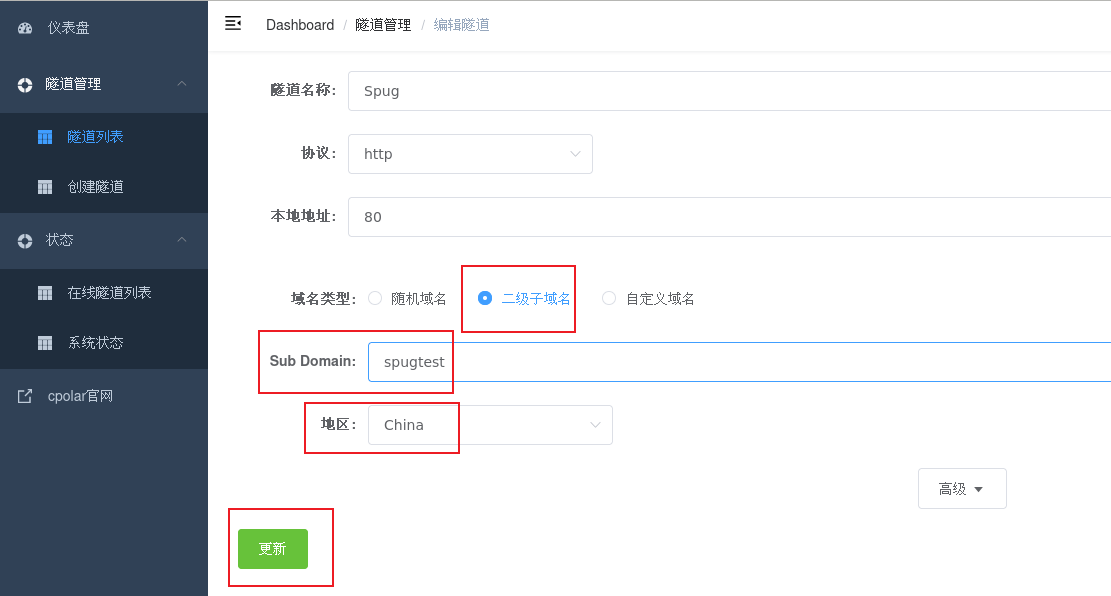
更新完成后,打开在线隧道列表,此时可以看到公网地址已经发生变化,地址名称也变成了固定的二级子域名名称的域名
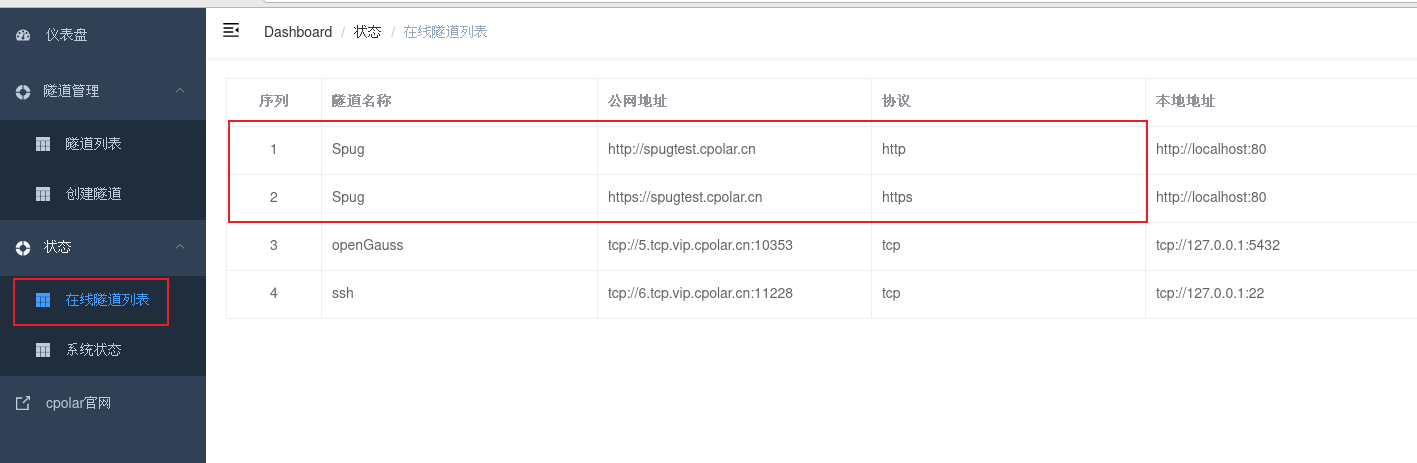
最后,我们使用固定的公网地址访问Spug,可以看到访问成功,这样一个固定且永久不变的公网地址就设置好了,新地址访问,可能需要重新登陆